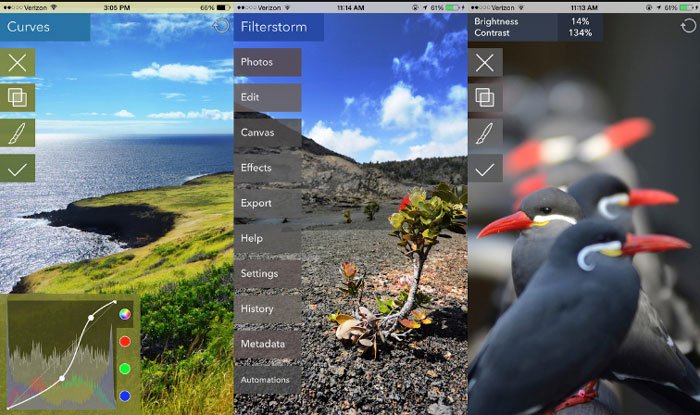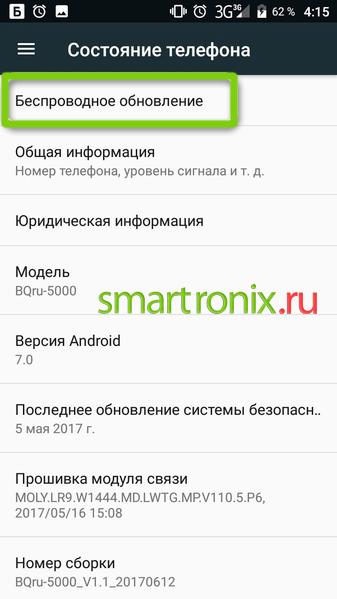10 лучших бесплатных музыкальных приложений для android
Содержание:
- Через USB-шнур с компьютера
- Соцсети и мессенджеры
- Как подключить Андроид к Андроиду через Wi-Fi.
- Как передать музыку с использованием NFC
- Как с компа перекинуть музыку на телефон при помощи Bluetooth
- Videoder
- Как с компа перекинуть музыку на телефон при помощи Bluetooth
- Как с компа на телефон скинуть музыку с использованием облачных хранилищ
- Передать по каналу Bluetooth
- Как с компьютера скинуть музыку на телефон через USB-кабель
- Как скачивать и слушать музыку на Android
- Закачиваем музыку на телефон через Блютуз
- Передача с помощью флэш-накопителя «USB»
- Загружаем музыку на Android через компьютер
- Яндекс.Музыка
- Проверенные способы
- Копирование через Bluetooth
- Используем ПО для Андроид
- Как с компьютера скинуть музыку на телефон через USB-кабель
- Закачиваем музыку через iTunes (для Айфонов)
Через USB-шнур с компьютера
Если у вас уже есть папки с музыкой на десктопе, просто перебросьте их на телефон при помощи шнура. Выгодно это делать через кабель. Такое соединение выдает высокую скорость передачи данных, и большие массивы информации будут быстро перемещены в корневой каталог телефона или на его карту памяти.
- Подключите аппарат через шнур к компьютеру.
- Выберите в шторке «Передача файлов».
- Теперь откройте «Мой компьютер».
- Найдите во вкладке «Портативные устройства» и выберите внутренний каталог или карту памяти.
- Откройте директорию на телефоне, в которую хотите сбросить аудиофайлы.
- Скопируйте туда папки с музыкой или отдельные композиции.
Все, процедура завершена.
Соцсети и мессенджеры
Наверняка вы знаете, что музыку можно передавать через клиент социальных сетей (VK, Facebook) и мессенджеров (WhatsApp, Telegram). Обмен файлами осуществляется при помощи подключения к интернету. Подобный тип передачи музыки известен всем, но далеко не все понимают, как в таком случае можно перекинуть трек с компьютера на телефон.
Рассмотрим, как это сделать на примере мессенджера WhatsApp:
- Загружаем клиент мессенджера на телефон и ПК.
- Проходим авторизацию на компьютере.
- Добавляем контакт со своим номером телефона.
- Открываем чат.
- Нажимаем кнопку в виде скрепки.
- Выделяем файлы для отправки.
- Подтверждаем выполнение операции.
- На телефоне нажимаем кнопку скачивания.
Музыкальная композиция на телефоне отобразится в приложении «Музыка» и в специальной папке приложения WhatsApp.
Как подключить Андроид к Андроиду через Wi-Fi.
Для того чтобы подключить два андроид-устройства друг к другу, достаточно использовать Wi-Fi-соединение, но ни для кого не секрет, что просто только одним модулем не обойтись.
Чтобы подключить два гаджета, нужно программное обеспечение, которое можно скачать в Play Market. Например, Fast File Transfer.
Подключение таким образом имеет очень большой ряд преимуществ:
- Передача данных на большой скорости.
- Подключение к разным операционным системам.
- Возможность использовать QR – код.
Итак, чтобы установить соединение между двумя операционными системами андроид, нужно скачать приложение, которое будет соответствовать требованиям, и запустить его на телефонах.
- Вначале будет предложено ввести имя своей Wi-Fi-сети и задать пароль для безопасности вашей информации.
- После того как мы создали сеть, можно будет свернуть приложение.
- Затем заходим в менеджер файлов ( Диспетчер файлов ), и находим там нужный файл, нажимаем на него в течение 2-3 секунд, пока не высветится меню.
- Далее нажимаем « Передать » либо « Обмен » и выбираем способ передачи через программу Fast File Transfer
На телефоне, который будет принимающей стороной, нужно активировать функцию Wi-Fi, скачать то же самое приложение и запустить его. В поиске доступных сетей выберите сеть с именем, которое вы указали на первом телефоне. Далее вам будет предложено ввести пароль, вводим такой же пароль, как и на первом смартфоне.
После того как два устройства пройдут синхронизацию между собой, в нижней части экрана будет предложено ввести адрес, который нужно скопировать в адресную строку браузера.
Как только будут выполнены пункты, начнётся передача файла автоматически. После загрузки файл можно проверить на принимающем устройстве.
Как передать музыку с использованием NFC
В отличие от Bluetooth , при использовании NFC скорость передачи довольно низкая. Поэтому в основном через NFC передают контакты, ссылки или заметки.
Для того чтобы активировать передачу файлов, в первую очередь нужно активировать NFC на двух смартфонах:
- Для этого переходим в раздел Настройки.
- Беспроводные подключения.
- После входим в раздел Далее – Ещё.
- В разделе «Ещё» ищем пункт с переключателем, для того чтобы активировать эту функцию.
- И только после того как, на гаджетах будет активирована функция, можно выйти на рабочий стол.
- Затем заходим в галерею на устройстве, с которого будет происходить передача музыки, открываем файл и после этого нужно как можно ближе расположить смартфоны друг к другу.
- Сразу после того, как гаджеты станут на предельно близком расстоянии друг от друга, прозвучит оповещение «Коснитесь, чтобы передать данные», для этого просто нужно сдвинуть ползунок вверх.
- На втором устройстве появится надпись на панели уведомления либо на опускаемой шторке, где будет вопрос « Принять этот файл?»
- Нажимаем «Да» передача файла начнется незамедлительно.
После того как файлы будут переданы, можно убрать телефон подальше от другого и проверить файл на телефоне.
Как с компа перекинуть музыку на телефон при помощи Bluetooth
Блютуз пользовался особой популярностью в нулевые годы XXI века, когда люди активно обменивались файлами между смартфонами при помощи этого беспроводного датчика. Со временем появились альтернативные методы, но Bluetooth до сих пор остается востребованным. Тем более, когда вам нужно перекинуть всего пару песен.
Блютуз установлен на каждом смартфоне, но на компьютере он встречается не так часто. Поэтому перед отправкой файлов рекомендуется убедиться в наличии датчика на ПК.
Если Bluetooth на компьютере или ноутбуке есть, перекинуть песню на телефон удастся парой касаний:
- Активировать функцию на телефоне и включить обнаружение.
- Выбрать песню (песни) для отправки.
- Нажать правую кнопку мыши.
- Кликнуть на «Отправить».
- В качестве способа отправки выбрать Bluetooth.
- Подключиться к смартфону.
- Дождаться окончания процесса передачи.
Через блютуз песни перекидываются достаточно долго. Особенно, если сравнивать скорость с проводным методом обмена информации. Так что вам следует рассмотреть и другие варианты того, как можно перекинуть музыку с компьютера на телефон.
Videoder
Videoder – бесплатное приложение для скачивания музыки на телефон с более чем 100 различных ресурсов. Его можно устанавливать на смартфон, планшет или ПК, чтобы в пару кликов и без длительных загрузок создавать свою коллекцию. Изначально софт скачивал ролики только с YouTube, но со временем перечень доступных ресурсов существенно расширился.
Videoder осуществляет быстрый поиск через систему, прочесывающую набор сервисов потокового видео и аудио. Можно выбирать качество записей, настраивать другие опции с учетом личных пожеланий и предпочтений. Инструмент мощный, универсальный, имеет широкий функционал и не требует совершения большого количества лишних действий.
Как с компа перекинуть музыку на телефон при помощи Bluetooth
Блютуз пользовался особой популярностью в нулевые годы XXI века, когда люди активно обменивались файлами между смартфонами при помощи этого беспроводного датчика. Со временем появились альтернативные методы, но Bluetooth до сих пор остается востребованным. Тем более, когда вам нужно перекинуть всего пару песен.
Блютуз установлен на каждом смартфоне, но на компьютере он встречается не так часто. Поэтому перед отправкой файлов рекомендуется убедиться в наличии датчика на ПК.
Если Bluetooth на компьютере или ноутбуке есть, перекинуть песню на телефон удастся парой касаний:
- Активировать функцию на телефоне и включить обнаружение.
- Выбрать песню (песни) для отправки.
- Нажать правую кнопку мыши.
- Кликнуть на «Отправить».
- В качестве способа отправки выбрать Bluetooth.
- Подключиться к смартфону.
- Дождаться окончания процесса передачи.
Через блютуз песни перекидываются достаточно долго. Особенно, если сравнивать скорость с проводным методом обмена информации. Так что вам следует рассмотреть и другие варианты того, как можно перекинуть музыку с компьютера на телефон.
Как с компа на телефон скинуть музыку с использованием облачных хранилищ
В последнее время широкое распространение получили облачные хранилища. Они позволяют держать различные мультимедиа-файлы в интернете, освобождая тем самым внутреннюю память устройства.
Сейчас есть огромный выбор облачных сервисов:
- Dropbox.
- Google Drive.
- iCloud.
- Яндекс. Диск.
Список можно продолжать до бесконечности, но в этом нет особой необходимости, так как все сервисы работают по аналогичному принципу. Рассмотрим передачу музыки на примере Яндекс. Диск:
- Открыть на компьютере страницу сервиса disk.yandex.ru.
- Авторизоваться в системе или завести аккаунт.
- Нажать кнопку «Загрузить».
- Выбрать одну или несколько песен.
- Дождаться окончания загрузки.
- Скачать приложение Яндекс. Диск на телефон.
- Открыть программу и авторизоваться под тем же аккаунтом.
- Выделить папку, куда загружалась музыка.
- Нажать кнопку «Скачать».
Музыкальные композиции будут загружены на телефон через интернет. Поэтому убедитесь в стабильности соединения, чтобы скачивание произошло максимально быстро.
Передать по каналу Bluetooth
Одним из самых простых методов является передача файлов по блютузу. Для этого нам необходимо второе устройство, способное отправлять музыку данным методом и выполнить следующий алгоритм действий:
- активировать, блютуз на обоих устройствах;
- в настройках нашего Андроид-устройства посмотреть его название для данного типа связи;
- выбрать нужный файл на устройстве, с которого вы хотите передать файл;
- в настройках выбрать вкладку «передать» – «по Bluetooth»;
- после чего начнётся поиск ближайших активных устройств, выбираем необходимое нам;
- подтверждаем сопряжение на принимающем телефоне;
- ожидаем завершение загрузки и проверяем наличие нужной песни в загрузках на вашем телефоне.
Как с компьютера скинуть музыку на телефон через USB-кабель
Шнур USB идет в комплекте с каждым смартфоном, представленным на рынке. А значит, он должен быть у всех. Если это не так, кабель можно приобрести за символическую сумму не только в магазине электроники, но и в обычном супермаркете.
Как только все необходимое для выполнения операции окажется на месте, можно приступать к копированию треков:
- Подключите смартфон к компьютеру через USB.
- Откройте «Мой компьютер».
- Кликните на название подключенного устройства.
- Выберите папку, в которую планируется скопировать музыку.
- Выделите нужные для отправки файлы и переместите их мышкой в папку телефона.
То, сколько времени потребуется на копирование информации, зависит от нескольких факторов:
- Характеристики ПК и смартфона.
- Качество кабеля.
- Пропускная способность интерфейса.
- Количество и размер треков.
Обычно быстрее удается передать файлы, используя интерфейс USB 3.0 и более новый. Но также нельзя забывать о возможностях памяти компьютера и смартфона.
Как скачивать и слушать музыку на Android
Продолжаем отвечать на популярные в рунете вопросы, касающиеся ОС Android. Надеюсь новичкам помогут наши инструкции)
Операционная система Android открытая – это ее главное отличие от IOS, WP7, WP8 и многих других систем. Благодаря этому фактору пользователь получает уникальную возможность выполнять, в принципе, любые манипуляции с девайсом, включая загрузку и прослушивание мультимедиа контента: фильмов, музыка, аниме, аудиокниг и пр.

Имея устройство на платформе Android любой версии, начиная с 2.1 и выше, пользователь может использовать уйму готовых решений, предназначенных для перемещения музыки на microSD или на внутреннюю память устройства (если в устройстве отсутствует необходимый разъем или же просто не хочется покупать накопитель).
Как загрузить музыку на Android. Пара доступных способов:
1) Стандартный метод (посредством USB подключения)
1. Через USB-кабель подключим к компьютеру смартфон или планшет.
2. Если ранее к компьютеру не подключались, то запустится автоматическая установка необходимых драйверов.
3. Откроем панель уведомлений, перейдем к пункту «USB Mass Storage», нажмем единственную доступную клавишу «Turn on USB Storage».
4. Открываем проводник «Мой компьютер», ищем новый доступный диск, в любую директорию загружаем необходимую музыку (можно создать новую директорию).
2) Через WiFi с помощью специальных программ.
Есть множество приложений, позволяющих получить доступ к содержимому смартфона с помощью WiFi, например, с помощью приложений On Air или WebSharing. По ссылкам вы найдете подробные инструкции по работе с этими программами. Еще одно приложение — AirDroid/ WiFi, о нем напишем немного подробней
Это достаточно новое приложение, однако с каждым днем у него появляется все больше пользователей. Причиной тому его доступность (оно абсолютно бесплатно) и многозадачность. Программа – это интерфейс Wi-Fi соединения между устройствами публичной и домашней сети.
1. Установим программу на Android, подключимся к Wi-Fi.
2. В браузере зайдем на веб-адрес, указанный на первой странице, введем пароль и попадем в интерфейс девайса.
3. Перейдем в раздел Music / Музыка, нажмем верхнюю правую клавишу Upload / Загрузить.
4. Выберем конкретные файлы или папку и нажмем ОК.
5. Дождемся конца загрузки музыки на устройство. Все.
3) Различные приложения для Android, позволяющие скачивать музыку с интернета
Таких приложений на Google Play уже огромное количество, для примера: Mp3 Music Box или любое другое. Суть проста, устанавливаем приложение, ищем в нем нужную музыку и средствами программы скачиваем ее на свой смартфон.
1) Стандартный аудио-проигрыватель
В устройствах «из коробки» по умолчанию предустановленно приложение для прослушивания музыки.
1. Зайдем в панель программ.
2. Найдем пункт «Музыка» или что-то наподобие его, при наличии в памяти девайса аудиозаписей доступных форматов все треки будут доступны с парочкой вкладок фильтрации.
2) Устанавливаем программу Winamp
Эту программу и так все знают, поэтому скажем только, что на Android она работает также стабильно, как и на Vista, 7, 8, Windows XP.
3) Иные плееры
Существуем масса программ для андроид. У них разнообразные плюсы и минусы, все зависит от того, что же вам нужно: производительность, куча фильтров, интерфейс, мощный эквалайзер, поддержка всех возможных форматов (включая alac, flac и иные, в отличие от mp3, не сжатые по качеству). Вы можете выбрать и скачать аудио плеер, который придется вам по душе.
Закачиваем музыку на телефон через Блютуз
Воспользоваться Блютузом для закачивания музыки на телефон с компьютера вы можете только в том случае, если оба устройства поддерживают эту беспроводную связь.
Для ноутбуков и стационарных компьютеров продаются специальные Блютуз-модемы, которые подключаются через USB порт. С помощью такого модема можно закачивать на телефон музыку, фотографии, видеофайлы или наоборот, скачивать с телефона для хранения на компьютере.
— Вставьте Блютуз-модем в USB разъем компьютера, дождитесь установки драйвера устройства. Возможно, драйвер нужно будет установить с CD диска, прилагающегося к Блютуз-модему при продаже.
— Включите Блютуз на телефоне и компьютере, дождитесь опознавания устройств.
— Откройте на компьютере папку с файлами вашего телефона и скопируйте туда музыкальные файлы из соответствующей папки компьютера.
— Отключите Блютуз и начните слушать закачанную музыку на телефоне.
Передача с помощью флэш-накопителя «USB»
Пользователи также могут использовать внешнее «USB»
хранилище данных на основе флэш-памяти для переноса музыкальных файлов с персонального компьютера на мобильное устройство. Для осуществления данной операции пользователям потребуется лишь наличие флэш-накопителя формата«USB-C» (если мобильное устройство«Android» использует данный тип«USB» ) или воспользоваться помощью специального переходного адаптера«USB-C OTG» («On The Go» ) для подключения стандартного носителя информации«USB» .
Внешний вид и формат внутреннего файлового менеджера мобильного устройства на базе разнообразных версий операционной системы «Android»
может отличаться, но, когда пользователи произведут подключение«USB-накопителя» к смартфону, на панели уведомлений будет предоставлена возможность просматривать и управлять содержимым подключенного носителя файлов. Если кнопки контроля не отображаются, то вручную откройте приложение диспетчера файлов своего устройства (или сначала загрузите его, например,«Asus File Manager» ) и с его помощью найдите«USB-накопитель» .
Большинство файловых менеджеров способны напрямую обеспечить процедуру перемещения пользовательских файлов или поддерживают стандартный процесс копирования, оставляя исходные файлы нетронутыми.
Например, в приложении «Samsung My Files»
пользователи могут выбрать отдельный файл или целую папку, расположенную в прикрепленном внешнем хранилище«USB» , а затем использовать кнопки управления«Переместить» или«Копировать» , представленные в соответствующем меню, для исполнения требуемого процесса.
Выберите музыкальные файлы (или конкретные папки, содержащие пользовательские композиции) и нажмите на соответствующие кнопки для запуска процедуры переноса или копирования. Затем перейдите с «USB-накопителя»
в каталог внутренней памяти устройства или установленной в телефоне«SD-карты» , и вставьте отмеченные элементы, завершив процедуру.
Теперь пользовательские музыкальные файлы будут сохранены на мобильном устройстве и полностью готовы к воспроизведению в любом музыкальном приложении по выбору.
Загружаем музыку на Android через компьютер
Копирование музыки с персонального компьютера на мобильный девайс является самым надежным и быстрым способом. Выполняем следующие шаги:
- При помощи кабеля USB подключаем гаджет к компьютеру.
- Ожидаем несколько секунд, пока компьютер обнаружит подключенный девайс и произведет нужные настройки.
- На экране планшета или телефона должно отобразиться окно, где следует выбрать способ подключения (если оно не появилось, то нужно в области уведомлений найти соответствующий пункт).
- Необходимый метод подключения выбираем в окне (МТР, мультимедийное устройство).
- Затем в операционной системе компьютера отобразится окно с доступными дисками подключенного гаджета.
- Выбираем нужный диск и папку, осуществляем копирование музыки на устройство.
Теперь на планшете или телефоне вы сможете наслаждаться музыкой, открыв ее любым проигрывателем.
Яндекс.Музыка
Еще одно функциональное приложение для скачивания музыки на устройства Андроид. Поддерживаются покупки, предусмотрен широкий перечень бесплатных опций.
Преимущества Яндекс.Музыки:
- миллионы старых и новых треков;
- большой выбор готовых подборок;
- регулярные обновления коллекций;
- качественный звук HQ формата;
- опция распознавания музыки;
- доступ к трекам без интернета;
- радио;
- расширенный функционал платных подписок;
- возможность создавать собственные плейлисты.
С данным приложением вы не пропустите самые интересные новинки – их подбирает редакция. Готовые плейлисты – отличный вариант для тех пользователей, которые не хотят составлять списки самостоятельно. В чарт попадают те песни, которые пользователи «Яндекс.Музыки» слушают именно сейчас.
Радио, подборки по годам и стилям – в программке есть все, остается только выбирать. Максимальные возможности дает платная подписка. Качество звука высокое, рекламы нет.
Проверенные способы
Сменить стандартный и уже поднадоевший рингтон на давно полюбившийся трек на операционной системе android можно так:
Установить через медиаплеер
Раздел «Музыка», спрятавшийся или на рабочем столе, или в главном меню смартфона, позволяет превратить любой трек, доступный на внутренней или внешней памяти в музыку для звонка. И алгоритм как поставить свою мелодию на звонок необычайно прост.
- Первый шаг – заглянуть в «Музыку» и отсортировать композиции любым подходящим для быстрого поиска образом.
Найти, а затем нажать и удерживать палец на понравившейся песне, мелодии до момента появления специального контекстного меню.
Среди впечатляющего разнообразия доступных функций и действий выбрать пункт «Поставить на звонок» (или «Использовать как рингтон». Доступны и иные варианты, отличающиеся в первую очередь из-за разницы между оболочками операционной системы).
Кстати, метод иногда срабатывает и со сторонними музыкальными MP3 проигрывателями, а не только со стандартным – поэтому иногда можно и поэкспериментировать!
Через «Настройки»
Если по каким-то причинам способ выше не сработал, значит, придется обратиться к по-настоящему всесильному меню параметров и возможностей операционной системы. Именно в «Настройках», в разделе «Звуки и уведомления» легко изменить и вибрацию, и активировать появление «светового индикатора», и, разумеется, поменять рингтон. Разобраться с системным меню сможет каждый, но для полноты картины лучше не отходить от инструкции.
- В первую очередь – зайти, собственно, в «Настройки» (искать ярлык шестеренки, опять же, можно или на рабочем столе или в главном меню).
Выбрать пункт «Звуки и уведомления» (название может отличаться из-за разницы доступных ОС и их версий).
Спуститься до раздела «Рингтон», где разрешаю сменить и громкость оповещения, и воспроизводимую музыку. Последний штрих – нажать на пункт «Редактирование» и отыскать на внутренней или внешней памяти подходящий трек (подойдет любой формат и любая продолжительность).
И коротко о нюансах. Если в памяти ничего не находится – можно воспользоваться специальным системным инструментом – Проводником, который легко загружается в Google Play. Проводник позволит быстро сортировать файлы на смартфоне и искать по форматам (к примеру, по MP3).
Вам будет интересно: Можно ли поставить Ios на Android? Подробная инструкция В этом же меню можно поставить и уведомление о приходе СМС – искать такую функцию придется в разделе «Мелодия по умолчанию».
Через меню «Контакты»
Способ смены рингтона через «Настройки» срабатывает практически всегда, но порой важна не работоспособность, а разнообразие. Именно адресная книга позволит добавить индивидуальности каждому контакту и превратить скучный звонок в настоящий музыкальный хит-парад. Работает все следующим образом.
- Во-первых, придется зайти в адресную книгу и выбрать контакт, которому не достает мощного и своеобразного звучания, позволяющего с первых же нот узнать, кто именно находится по ту сторону провода.
Во-вторых, нужно нажать на кнопку «Редактирование» (значок карандаша) и найти среди доступной информации пункт «Задать рингтон».
Последний этап – отфильтровать память смартфона, найти подходящий трек (не стоит забывать про «Проводника»), задать параметр, сохранить изменения.
Способ срабатывает на всех современных версиях Android, но некоторые действия могут и отличаться, как и названия некоторых меню и разделов.
Через сторонние приложения
Перечисленные выше способы не привели к положительным результатам? Появились лишь дополнительные проблемы? Значит, придется обратиться к системным инструментам, доступным в Google Play и частично автоматизирующим процесс. Лучший вариант поставить песню на звонок сторонний сервис программа – Rings Extended.
Заплутать в главном меню – невозможно. Интерфейс предсказуем и нагляден, а функционал – невероятно обширный. Разработчики позволяют выбрать рингтон для СМС и звонка, в два счета «обрезать» лишнее, поменять вибрацию и задать каждому отдельному контакту собственное уведомление.
Еще неплохим помощником в решении проблем со своим рингтоном может выступить RingTone Slicer FX, функционально являющийся редактором музыки. Если собственноручно работать с доступными в памяти файлами слишком скучно, то разработчики предлагают заглянуть в обширную электронную библиотеку уже заранее подготовленных рингтонов. Выбор впечатляющий, да еще и с правильной навигацией и возможностью отсортировать результаты по просмотрам и отзывам со стороны сообщества.
Вам будет интересно: Полное удаление root-прав из системы Android
Копирование через Bluetooth
Если необходимые музыкальные файлы располагаются на ином устройстве Андроид, а по USB кабелю их нет возможности соединить, то можно использовать модуль Bluetooth.
Инструкция:
- Включаем на обоих устройствах Bluetooth. На Андроид для этого следует шторку с настройками сдвинуть вниз и нажать там на нужный элемент. Еще это можно выполнить через «Настройки».
Увеличить
На некоторых гаджетах кроме самого Bluetooth еще необходимо активировать его видимость для иных девайсов. Для этого переходим в «Настройки» и выбираем раздел «Bluetooth».
Увеличить
В данном разделе появится название вашего гаджета. Нажимаем не него и выбираем «Включить видимость для других устройств». На втором аппарате делаем аналогично, как в предыдущем шаге. В нижней части окна для подключения гаджетов должно отобразиться второе устройство. Нажимаем на него и выбираем «Подключение» или «Сопряжение». В некоторых моделях подключение необходимо выполнять во время передачи данных. Находим на гаджете песню, которую нужно передать. В зависимости от версии системы Андроид, необходимо нажать на соответствующую кнопку в верхней или нижней части.
Увеличить
Выбираем способ передачи «Bluetooth».
Увеличить
Отобразится список подключенных устройств. Следует выбрать тот гаджет, куда нужно отправить файл. На втором девайсе всплывет окно, где необходимо разрешить прием файлов.
Увеличить
Ожидаем окончания передачи файлов. После завершения соединение можно разорвать.
Данный способ можно применять и для передачи музыки с ПК на мобильный гаджет.
Используем ПО для Андроид
Чтобы скачивать музыку на наш смартфон или планшет, необязательно нужно другое устройство – можно обойтись и силами своей собственной мобилки без лишних подключений через USB или Bluetooth. Для этого используется одно из многочисленных приложений-загрузчиков музыки, коих в Play Market скопилось огромное множество. Как правило, такие программы привязаны к определённым ресурсам и являются, по сути, их клиентами (к примеру, Кейт Мобайл).
Также следует выделить программы для воспроизведения потокового аудио, такие как Boom или Яндекс.Музыка – они не совсем бесплатны, но нужный функционал получить всё-таки позволяют. Давайте, для чистоты эксперимента, разберём работу программ двух типов: из области бесплатной пиратской музыки и мира довольных и богатых дистрибьюторов – приложения Download MP3 Music и BOOM от ВКонтакте.
Download MP3 Music
Начнём с бесплатной программы Download MP3 Music (Jamendo).
- Чтобы получить её на своё устройство, открываем магазин приложений от Google и вводим название программы. В русском Play Market она называется «Загрузчик МП3 музыки (jamendo)».
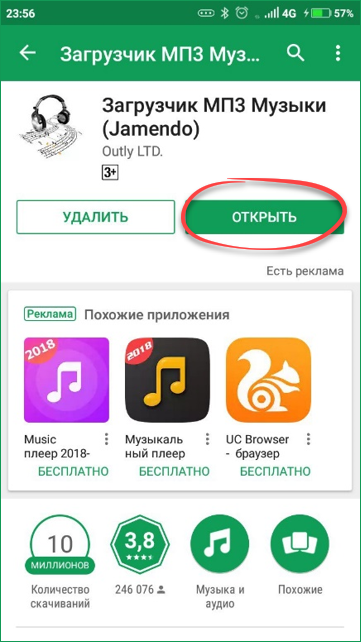
- Открываем установленную программу, жмём на значок лупы, обозначающий функцию поиска, затем вводим название интересующей нас композиции или имя её исполнителя. Возьмём в качестве примера крутой dubstep-трек «Android Porn» от Kraddy 2011 года.
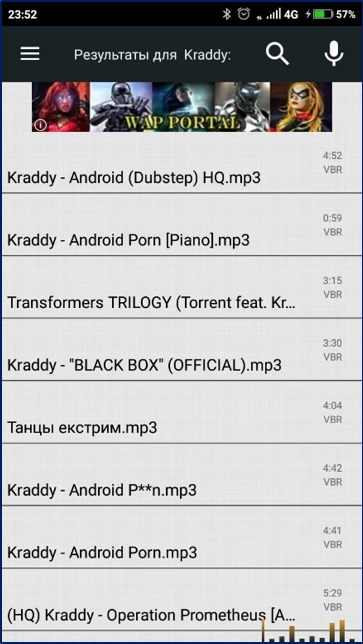
- Нажимаем на строку с песней, затем на иконку стрелочки, и mp3 начинает скачиваться. Рекомендуем сначала прослушать композицию онлайн, дабы исключить риск загрузить обрезок или ремикс песни.
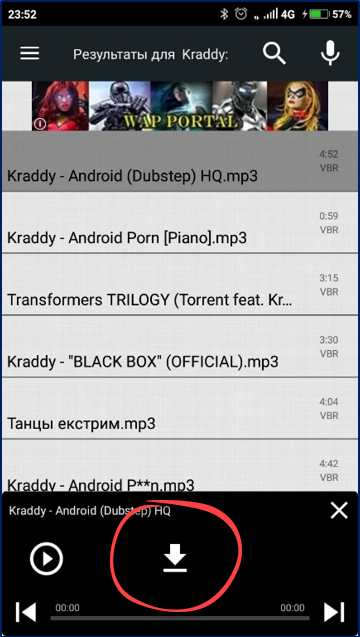
- Загруженные треки появляются на нашем устройстве в папке «Jamendo Music», откуда её можно перекинуть в любой удобный каталог.
Приложение Boom от ВКонтакте
Вы не найдёте Boom в списке лучших приложений Гугл. Оно и понятно – слишком болезненной оказалась для большинства пользователей утрата функции бесплатного сохранения музыки в кэш. Однако, если оценивать трезво, новинка от ВК мало чем уступает именитым конкурентам вроде Spotify, а по удобству скачивания музыки и вовсе их обгоняет.
Давайте посмотрим, как работает новое приложение на базе старого доброго ВКонтакте и как в нём реализована функция загрузки аудио.
- Устанавливаем Boom через Плей Маркет.
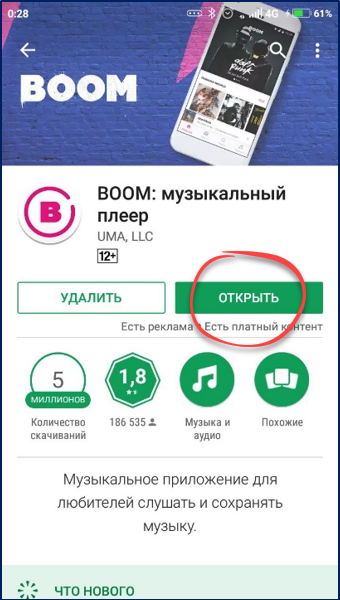
- Открываем сочную первую страницу и авторизуемся с помощью логина ВК либо одноклассников. Если аккаунт отсутствует – потребуется регистрация: без этого приложение работать не будет.
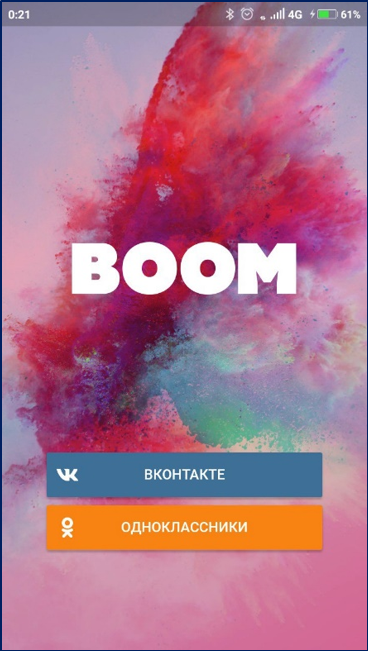
- Нам становятся доступны все треки из нашего профиля и множество других композиций, которые загрузили пользователи (интересно, что некоторые из песен недоступны даже после оформления подписки – вот такие они, владельцы прав). При нажатии на кнопку сохранения нам выскакивает «предложение» о покупке подписки. Либо соглашаемся и пользуемся приложением на полную, либо удаляем его со смартфона вообще – дальнейшее использование Boom упирается именно в эту пресловутую подписку.
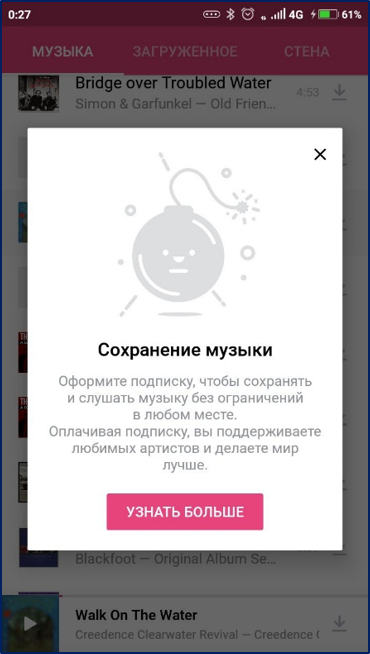
- Загруженные песни будет доступны в разделе «Загруженное». Их можно прослушать только там – воспроизведение через сторонний плеер недоступно.
Какая из программ удобнее – решать вам. С одной стороны – полностью бесплатная музыка, но сдобренная низкокачественной раздражающей рекламой. С другой – свободный от рекламы клиент с массой возможностей, но непонятной политикой блокировки контента, которая распространяется даже на платную подписку.
Как с компьютера скинуть музыку на телефон через USB-кабель
Шнур USB идет в комплекте с каждым смартфоном, представленным на рынке. А значит, он должен быть у всех. Если это не так, кабель можно приобрести за символическую сумму не только в магазине электроники, но и в обычном супермаркете.
Как только все необходимое для выполнения операции окажется на месте, можно приступать к копированию треков:
- Подключите смартфон к компьютеру через USB.
- Откройте «Мой компьютер».
- Кликните на название подключенного устройства.
- Выберите папку, в которую планируется скопировать музыку.
- Выделите нужные для отправки файлы и переместите их мышкой в папку телефона.
То, сколько времени потребуется на копирование информации, зависит от нескольких факторов:
- Характеристики ПК и смартфона.
- Качество кабеля.
- Пропускная способность интерфейса.
- Количество и размер треков.
Обычно быстрее удается передать файлы, используя интерфейс USB 3.0 и более новый. Но также нельзя забывать о возможностях памяти компьютера и смартфона.
Закачиваем музыку через iTunes (для Айфонов)
Если у вас Айфон, для закачивания на него музыки лучше всего воспользоваться специальной программой iTunes, которая бесплатно устанавливается на вашем компьютере для связи с телефоном.
— Подключите Айфон через шнур USB к компьютеру, дождитесь, когда автоматически откроется iTunes.
— Откройте папку с музыкальными файлами на компьютере, выберите нужный файл, скопируйте его в буфер обмена с помощью функции «Копировать» или комбинации кнопок Ctrl + C.
— В iTunes в разделе Devices (Устройства) выберите Music (Музыка), затем вставьте туда ваш музыкальный файл из буфера обмена при помощи комбинации кнопок Ctrl + V. Дождитесь окончания копирования, повторите операцию для всех файлов, которые вы хотите закачать на Айфон.